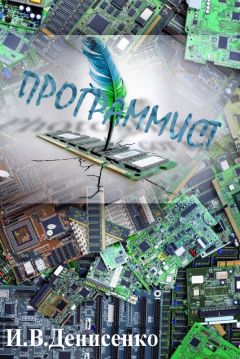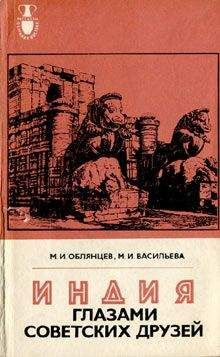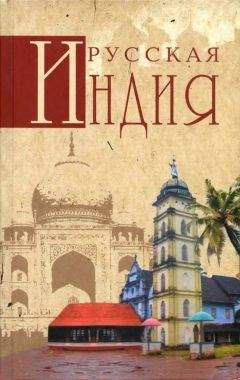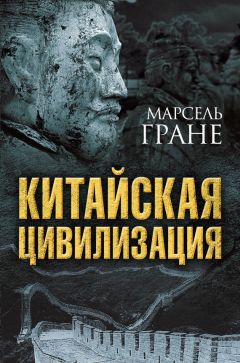Эндрю Хант - Программист-прагматик. Путь от подмастерья к мастеру
В качестве альтернативы Дэвид Корн (автор известной оболочки Korn) создал пакет под названием UWIN. Он предназначен для тех же целей, что и продукт Cygwin – это среда разработчика Unix, работающая в Windows. Пакет UWIN распространяется с оболочкой Korn. Коммерческие версии поставляются фирмой Global Technologies, Ltd. [URL 30]. Кроме того, фирма AT&T допускает бесплатную загрузку пакета для оценки его работы и использования в академических учреждениях. Перед его использованием также необходимо прочесть лицензию.
И наконец, Том Кристиансен (во время написания книги) компонует Perl Power Tools, пытаясь в сжатом виде реализовать все известные утилиты Unix на языке Perl [URL 32].
Другие разделы, относящиеся к данной теме:• Вездесущая автоматизация
Вопросы для обсуждения:• Существуют ли операции, которые в данное время вам приходится выполнять вручную, работая в графической среде? Приходилось ли вам когда-либо сочинять для коллег по работе инструкции, состоящие из отдельных пунктов типа: "щелкните по этой кнопке", "выберите этот пункт"? Можно ли автоматизировать данный процесс?
• При переходе к новой операционной среде обратите особое внимание на то, ка – кие оболочки находятся в вашем распоряжении. Посмотрите, можете ли вы перенести в новую среду оболочку, с которой работаете в данный момент.
• Изучите возможные альтернативы оболочке, используемой вами в настоящее время. Если вы сталкиваетесь с проблемой, которую невозможно решить средствами имеющейся у вас оболочки, может быть, альтернативная оболочка проявит себя лучше?
16
Мощь редактирования
Выше уже говорилось об инструментах, которые являются продолжением вашей руки. Это положение применимо к текстовым редакторам в большей степени, нежели к любому другому инструменту. Необходимо, чтобы вы затрачивали минимальные усилия на обработку текста, поскольку последний является основным «сырьем» при программировании. Рассмотрим некоторые общие характеристики и функции, которые помогают использовать ваш текстовый редактор с максимальным КПД.
Один-единственный редактор
Мы полагаем, что лучше овладеть одним-единственным редактором, но в совершенстве, и использовать его для решения всех задач, связанных с редактированием: работа с текстом программ, документацией, записками, системное администрирование и т. д. Не имея под рукой хотя бы одного редактора, можно оказаться в ситуации, аналогичной вавилонскому смешению языков, но уже на современный манер. При написании текстов программ может понадобиться встроенный редактор ИСР (для каждого языка), для создания документации – универсальный офисный редактор, а может быть, и еще один встроенный редактор для отправки сообщений по электронной почте. Различаться могут даже клавиатурные команды, используемые вами для редактирования командных строк в оболочке [19]. Трудно быть экспертом в любой из этих программных сред, если в каждой из них имеется свой набор команд и соглашений при редактировании.
Но экспертом быть необходимо. Мало набирать символы построчно и использовать мышь для вырезания и вставки фрагментов. Работая подобным образом, вы не достигнете того уровня производительности, который возможен при наличии мощного текстового редактора. Десятикратное нажатие клавиши <- или BACKSPACE для перемещения курсора влево к началу строки не столь эффективно, как простая клавиатурная команда, например Ctrl+A, Home или 0.
Подсказка 22: Используйте один текстовый редактор, но по максимуму
Выберите какой-либо редактор, тщательно изучите его и используйте во всех задачах, связанных с редактированием текста. Если вы пользуетесь одним редактором (или набором функциональных клавиш) для всех работ, связанных с редактированием текста, вам не придется останавливаться и обдумывать, как осуществить ту или иную обработку текста: нажатие нужных клавиш становится рефлексом, редактор – продолжением вашей руки: клавиши поют свою песню, перемещаясь по тексту сквозь череду мыслей. Это и есть цель!
Убедитесь, что выбранный вами редактор поддерживается всеми платформами, с которыми вы работаете. Редакторы Emacs, vi, CRISP, Brief и ряд других поддерживаются несколькими платформами, часто в двух версиях – в графической и неграфической (текстовый режим).
Средства редактирования
Помимо тех средств, которые вы считаете особенно полезными и удобными, имеется ряд основных возможностей, которыми, по нашему мнению, должен обладать любой приличный редактор. Если в вашем редакторе отсутствует любая из этих возможностей, то, вероятно, настало время поразмыслить о переходе к более продвинутому редактору.
• Настраиваемость. Все свойства редактора должны настраиваться по вашему пожеланию, включая шрифты, цвета, размеры окон и клавиатурные привязки (команды, исполняемые при нажатии той или иной клавиши). Применение только клавиатурных сочетаний в ходе обычных операций редактирования является более эффективным по сравнению с мышью или командами в меню, поскольку руки не отрываются от клавиатуры.
• Расширяемость. Редактор не должен устаревать только потому, что появляется новый язык программирования. Он должен обладать способностью интегрироваться в любую компиляторную среду, используемую вами в данный момент. Вы должны «обучить» его нюансам любого нового языка программирования или текстового формата (XML, HTML версии 9, и т. д.).
• Программируемость. Вы должны располагать возможностью программирования редактора для осуществления сложных многоступенчатых операций. Это может осуществляться при помощи макросов или встроенного языка программирования сценариев (к примеру, редактор Emacs использует вариант языка Lisp).
В дополнение к этому многие редакторы поддерживают средства, которые свойственны конкретному языку программирования:
• Выделение синтаксических конструкций
• Автоматическое завершение
• Автоматический отступ
• Библиотека исходных стандартных текстов или документов
• Принудительная справка, выдаваемая системой
• Средства, подобные ИСР (компиляция, отладка и т. д.).
Рис. 3.1. Упорядочение строк в редакторе
Такое средство, как выделение синтаксических конструкций, может показаться необязательной фривольностью, но в реальности оно весьма полезно и улучшит вашу производительность. Вы быстро привыкнете к тому, что ключевые слова отображаются разным цветом или шрифтом, а неправильно набранное ключевое слово, которое отображается по-другому, бежит на вас как зверь на ловца задолго до того, как вы запустите компилятор.
Возможность компиляции и обнаружения ошибок непосредственно в среде редактирования – это значительное удобство при работе над большим проектами. Приверженцем подобного стиля взаимодействия является, в частности, редактор Emacs.
Производительность
Удивительно, но многие люди, с которыми нам довелось встречаться, используют для редактирования исходных текстов программ утилиту notepad, входящую в систему Windows. Это сильно напоминает использование чайной ложечки вместо совковой лопаты – примитивный набор текста и использование основных команд ("вырезать-вставить"), активизируемых с помощью мыши, явно недостаточны
Какие же процедуры могут потребовать от вас большего, чем примитивные действия, описанные выше?
Начнем с перемещения курсора. Некоторые клавиатурные команды, перемещающие вас по словам, строкам, блокам или функциям, являются более эффективными по сравнению с повторным нажатием одной и той же клавиши, перемещающей курсор от символа к символу или от строки к строке.
Предположим, что вы пишете программу на языке Java. Вам нравится поддерживать ваши операторы import в алфавитном порядке, но кто-то чужой зарегистрировал несколько файлов, не отвечающих этому стандарту Вы хотели бы пробежать по нескольким файлам и упорядочить некоторую их часть. Это легко сделать при работе с редакторами типа vi и Emacs (см. рис. 3.1). А попробуйте сделать то же самое в редакторе notepad!
Некоторые редакторы могут помочь в усовершенствовании обычных операций. Например, когда вы создаете новый файл на определенном языке программирования, редактор может подобрать для вас нужный шаблон. Он может включать в себя:
• Наименование создаваемого класса или модуля (определенного из имени файла)
• Ваше имя и/или знак авторского права
• «Скелеты» конструкций на данном языке (например, описания конструктора или деструктора)
Другим полезным средством является автоматический отступ. В нужный момент редактор автоматически делает отступы (например, при вводе открывающей скобки), и не нужно проделывать ту же операцию вручную (используя пробел или табуляцию). Преимуществом этого средства является то, что вы можете использовать редактор для обеспечения постоянства стиля отступа в вашем проекте [20].